Cómo apagar o cerrar sesión en Windows más rápido
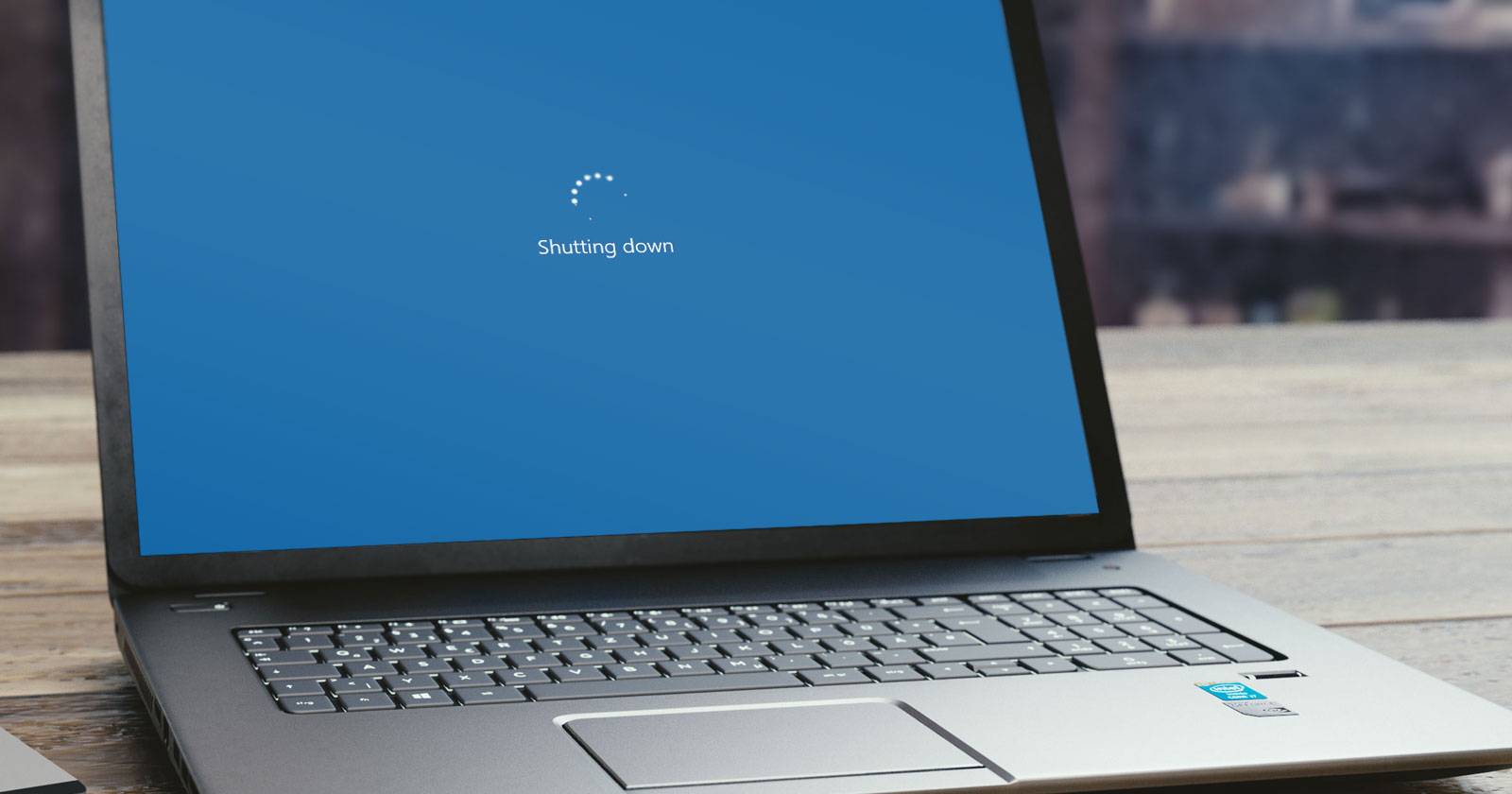
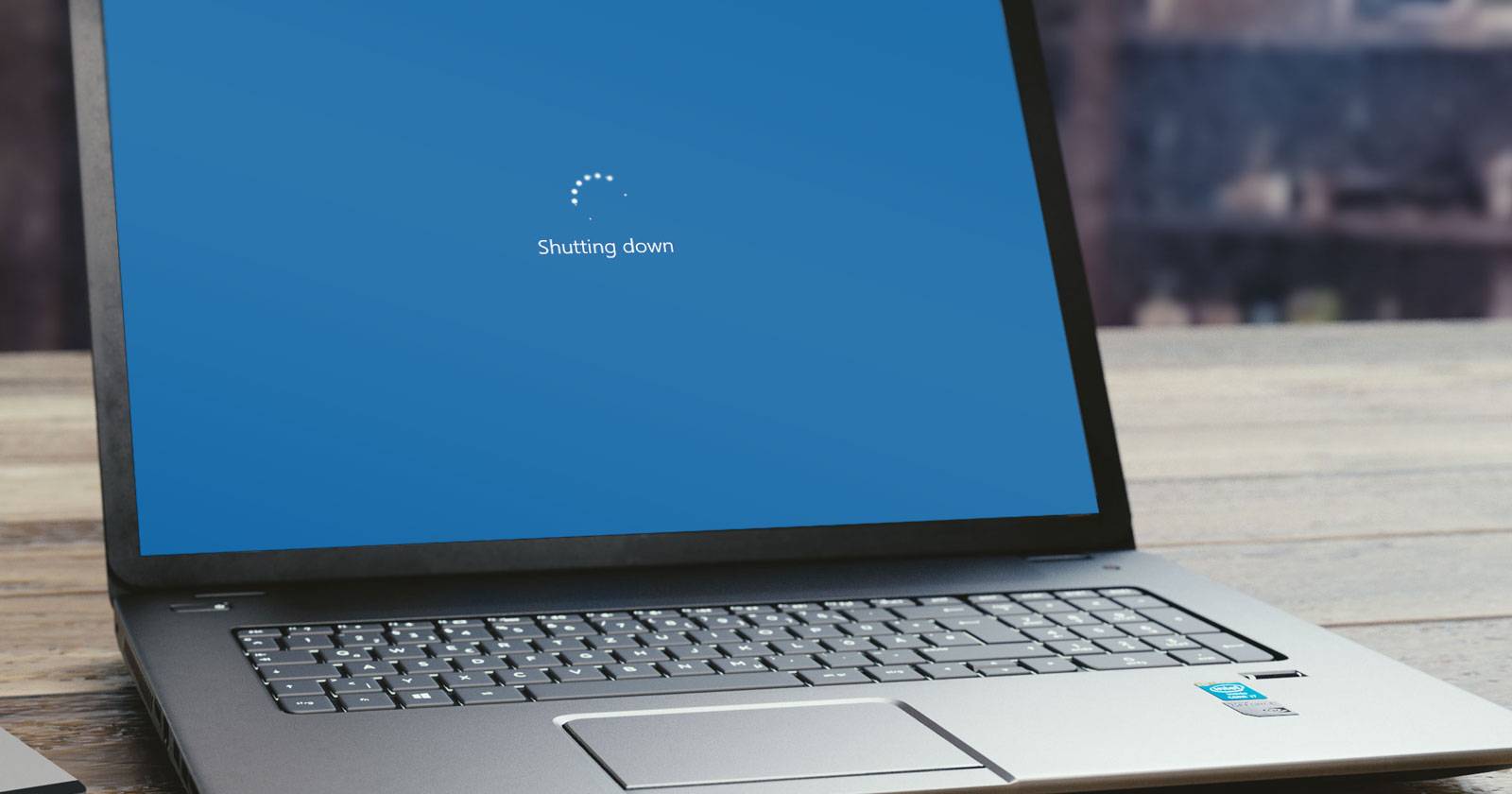
¿Por qué Windows tarda en apagarse?
Windows da tiempo a las aplicaciones y a los servicios para guardar datos y cerrarse de forma ordenada. Si algún programa no responde, el sistema espera por defecto y puede ofrecerte la opción de forzar el cierre, lo que alarga o incluso cancela el apagado. Ajustar los tiempos de espera puede agilizar el proceso, pero aumenta el riesgo de pérdida de datos si las aplicaciones no tienen tiempo para guardar.
Important: editar el Registro puede causar inestabilidad si se hace mal. Antes de seguir, crea una copia de seguridad del Registro y, si trabajas en un equipo de empresa, consulta a tu administrador.
Resumen de los ajustes del Registro que intervienen
- WaitToKillAppTimeout: tiempo que Windows espera a que las aplicaciones de usuario se cierren antes de proceder. Valor en milisegundos. Por defecto 20000 (20 s).
- HungAppTimeout: tiempo tras el que Windows marca una aplicación como no respondedora. Valor en milisegundos. Por defecto 5000 (5 s).
- AutoEndTasks: si se activa, Windows intentará cerrar automáticamente aplicaciones que no respondan. Valor texto, por ejemplo 1 para activo.
- WaitToKillServiceTimeout: tiempo que Windows espera a los servicios en segundo plano. Valor en milisegundos. Por defecto 5000 (5 s). Recomendado no modificar salvo necesidad.
Copia de seguridad rápida del Registro
- Pulsa Inicio y escribe regedit. Ejecuta el Editor del Registro.
- En el menú Archivo, elige Exportar.
- Selecciona “Rango de exportación: Todo” y guarda un archivo .reg en una ubicación segura.
Si algo sale mal, doble clic en ese .reg restaurará la configuración anterior.
Dónde están esas claves y cómo cambiarlas
Las claves de usuario relacionadas con aplicaciones se suelen encontrar en:
HKEY_CURRENT_USER\Control Panel\DesktopLa clave que afecta a los servicios está en:
HKEY_LOCAL_MACHINE\SYSTEM\CurrentControlSet\ControlA continuación se explica cómo cambiar cada valor con pasos claros, ejemplos de valores y riesgos asociados.
1. WaitToKillAppTimeout
Qué hace: controla cuánto tiempo espera Windows a que las aplicaciones se cierren antes de forzarlas.
Ubicación: HKEY_CURRENT_USER\Control Panel\Desktop
Tipo: REG_SZ (cadena)
Valor por defecto: 20000 (milisegundos)
Recomendación práctica: probar 5000 o 2000 para equipos personales; no bajar de 2000 ms salvo que entiendas el riesgo.
Pasos rápidos:
- Abre regedit y navega a HKEY_CURRENT_USER\Control Panel\Desktop.
- Busca WaitToKillAppTimeout. Si no existe: botón derecho > Nuevo > Valor de cadena y nómbralo WaitToKillAppTimeout.
- Doble clic y establece, por ejemplo, 5000.
- Cierra sesión o reinicia para aplicar.
Riesgo: si un programa necesita más tiempo para guardar, podrías perder datos.
2. HungAppTimeout
Qué hace: tiempo que Windows espera antes de considerar una aplicación no respondedora.
Ubicación: HKEY_CURRENT_USER\Control Panel\Desktop
Tipo: REG_SZ
Valor por defecto: 5000 (milisegundos)
Recomendación práctica: 2000 a 3000 ms es razonable; no establecer por debajo de 1000 ms.
Pasos: igual que WaitToKillAppTimeout, crear o editar HungAppTimeout y guardar en milisegundos.
Nota: HungAppTimeout controla cuándo Windows ofrece forzar cierre; combinarlo con AutoEndTasks modifica el comportamiento final.
3. AutoEndTasks
Qué hace: obliga a Windows a cerrar automáticamente las aplicaciones que no responden en lugar de pedirte confirmación.
Ubicación: HKEY_CURRENT_USER\Control Panel\Desktop
Tipo: REG_SZ
Valor: 1 para activar, 0 o eliminar para desactivar
Recomendación práctica: usar 1 en PCs personales donde primen el apagado rápido; en PCs con trabajo crítico, mejor dejar 0.
Efecto combinado: AutoEndTasks = 1 + WaitToKillAppTimeout reducido produce apagados más rápidos, pero aumenta riesgo de pérdida de datos.
4. WaitToKillServiceTimeout
Qué hace: tiempo que Windows espera a los servicios en segundo plano antes de cerrarlos.
Ubicación: HKEY_LOCAL_MACHINE\SYSTEM\CurrentControlSet\Control
Tipo: REG_SZ
Valor por defecto: 5000 (milisegundos)
Recomendación práctica: no tocar a menos que hayas probado las tres anteriores sin mejora. Si lo ajustas, mantén 5000 o 2000 como mínimo y haz pruebas controladas.
Pasos para editar WaitToKillServiceTimeout (ejemplo paso a paso):
- Abre el Editor del Registro (regedit) como administrador.
- Navega a:
HKEY_LOCAL_MACHINE\SYSTEM\CurrentControlSet\Control - En el panel derecho, busca WaitToKillServiceTimeout.
- Si no existe, clic derecho en un espacio vacío > Nuevo > Valor de cadena. Nómbralo WaitToKillServiceTimeout.
- Doble clic y establece el valor en 5000.
- Reinicia el equipo para que el cambio surta efecto.
Important: algunos instaladores de software cambian este valor; si lo aumentan, el apagado puede ralentizarse.
Alternativas y métodos complementarios
- Uso de la línea de comandos para forzar apagado inmediato: ejecutar
shutdown /s /t 0en el Símbolo del sistema o PowerShell apaga el equipo sin esperar. No es lo mismo que ajustar el Registro porque fuerza el apagado de forma inmediata.
Cerrar procesos manualmente: antes de apagar, abre el Administrador de tareas y finaliza procesos que no respondan.
Herramientas de terceros: existen utilidades que limpian procesos y servicios al apagar, pero revisa su reputación antes de instalarlas.
Cuándo NO cambiar estos valores
- Equipos de producción o servidores donde los servicios deben cerrar de forma ordenada.
- Equipos que ejecutan bases de datos o aplicaciones críticas que necesitan tiempo para guardar transacciones.
- Ordenadores gestionados por un departamento de TI sin aprobación previa.
Playbook rápido para usuarios y administradores
Checklist para usuarios finales:
- Hacer copia de seguridad del Registro.
- Probar WaitToKillAppTimeout = 5000 y HungAppTimeout = 2000.
- Activar AutoEndTasks = 1 solo si no te preocupa perder estados no guardados.
- Reiniciar y verificar que las aplicaciones importantes guardan correctamente.
Checklist para administradores de TI:
- Evaluar impacto en aplicaciones críticas.
- Documentar cambios y comunicar a los usuarios.
- Probar en grupo piloto antes de desplegar en todos los equipos.
- Implementar con GPO o script remoto si procede.
Criterios para considerar el cambio exitoso
- Tiempo medio de apagado reducido sin incidencia de pérdida de datos reportada.
- No se generan errores en servicios críticos durante el apagado.
- Los usuarios reportan menos bloqueos o mensajes de “programa no responde” al cerrar sesión.
Cómo revertir los cambios
- Doble clic en el .reg exportado al inicio para restaurar la copia de seguridad del Registro.
- Si no hiciste exportación, vuelve a regedit y restablece los valores por defecto:
- WaitToKillAppTimeout = 20000
- HungAppTimeout = 5000
- AutoEndTasks = 0 o eliminar
- WaitToKillServiceTimeout = 5000
- Reinicia el equipo.
Pequeña guía de pruebas de aceptación
- Prueba 1: antes del cambio, cronometra el apagado desde clic en Inicio > Apagar hasta pantalla en negro. Anota resultado.
- Prueba 2: después de cambio y reinicio, repite la medición en condiciones similares.
- Prueba 3: forzar que una app guarde datos (por ejemplo un documento abierto) para comprobar si se guarda o se pierde al apagar rápido.
Si los tiempos mejoran y no hay pérdidas, el ajuste es aceptable para ese equipo.
Mapa mental rápido y heurística
- Heurística: primero acorta tiempos de apps de usuario; solo luego tocar servicios.
- Mental model: piensa en el apagado como una fila de entidades que deben salir —aplicaciones de usuario, luego servicios del sistema. Reducir el tiempo de espera acelera la fila pero puede dejar a alguien dentro.
flowchart TD
A[Quiero apagar rápido] --> B{¿Equipo personal o servidor?}
B -- Personal --> C[Editar WaitToKillAppTimeout, HungAppTimeout, AutoEndTasks]
B -- Servidor --> D[No tocar Registro; revisar servicios]
C --> E{¿Mejora?}
E -- Sí --> F[Mantener y monitorizar]
E -- No --> G[Revisar servicios; ajustar WaitToKillServiceTimeout con cautela]Glosario 1 línea
- WaitToKillAppTimeout: tiempo que espera Windows por apps de usuario antes de forzarlas.
- HungAppTimeout: tiempo tras el que Windows marca una app como no respondedora.
- AutoEndTasks: instrucción para que Windows cierre automáticamente apps que no responden.
- WaitToKillServiceTimeout: tiempo que Windows espera por servicios del sistema.
Riesgos y mitigaciones
- Riesgo: pérdida de datos si apps no alcanzan a guardar. Mitigación: copia de seguridad, no reducir demasiado los valores, probar con 5000 ms primero.
- Riesgo: servicios que requieren tiempo quedan interrumpidos. Mitigación: no tocar WaitToKillServiceTimeout salvo prueba controlada.
Notas de seguridad y privacidad
Los cambios actúan localmente en el equipo. No modifican políticas de auditoría ni exponen datos fuera del dispositivo. En entornos regulados, documenta y justifica los cambios para cumplimiento.
Resumen final
Acelerar el apagado de Windows es posible modificando unas pocas entradas del Registro, pero hay que equilibrar velocidad y seguridad de datos. Empieza por WaitToKillAppTimeout, HungAppTimeout y AutoEndTasks para usuarios finales, y reserva WaitToKillServiceTimeout para casos puntuales. Siempre haz copia de seguridad antes de cambiar.
Social preview:
Cómo apagar Windows más rápido: ajustes del Registro para reducir tiempos de espera y pasos seguros para probarlos.
Materiales similares

Podman en Debian 11: instalación y uso
Apt-pinning en Debian: guía práctica

OptiScaler: inyectar FSR 4 en casi cualquier juego
Dansguardian + Squid NTLM en Debian Etch

Arreglar error de instalación Android en SD
